本文主要是介绍非小米笔记本小米妙享中心安装最新教程 3.2.0.464 兼容所有Windows系统,希望对大家解决编程问题提供一定的参考价值,需要的开发者们随着小编来一起学习吧!
小米妙享中心 3.2.0.464 版本帮助 :
支持音频流转、屏幕镜像、屏幕拓展、键鼠拓展、无线耳机、小米互传

目录
小米妙享中心 3.2.0.464 版本帮助 :
1.常规教程使用安装包方式安装失败
或者
1.1安装失败可使用大佬的加载补丁方法解决
补充卸载残留
1.2 截图存档
2. 本教程:采用文件移动方式启动小米妙享中心(便携式启动),兼容不能成功安装的Windows设备
测试环境
使用条件
操作
2.1 文件复制
2.2 启动程序
2.3 服务修复
2.4 验证服务修复状态
2.5 手动导入驱动(关键步骤)
2.5 连接失败帮助
2.6 Windows镜像出错帮助
2.7 平板端(Pad 5 Windows模式下)镜像出错帮助
互传失败帮助
2.8 不升级Windows系统妙享中心版本报错提示
2.9 蓝牙或Wi-Fi模块未开启帮助
3 拓展 所有电脑支持应用流转 功能(需Android手机、平板开启Root)
使用环境
操作
3.1 安装相关 三件套服务组件(云盘资源)
3.2 安装解锁流转应用
3.3 选择使用模式
3.4 测试连接
多应用流转
3.4.1 型号伪装后有多牛!手动跳转
3.5 当前WIFI信道异常,无法查看更多应用 帮助
资源文件获取
1. Windows端安装帮助
2. Android 手机、平板端安装帮助
1.常规教程使用安装包方式安装失败
强制安装资源包直达1.WIndows小米妙享中心3.2.0.464强制安装.zip 适用 资源文件获取

其他情况



1.1安装失败可使用大佬的加载补丁方法解决
引用:小米妙享安装
补充卸载残留
删除文件不完整也会导致安装失败的其他情况(卸载这些残留)

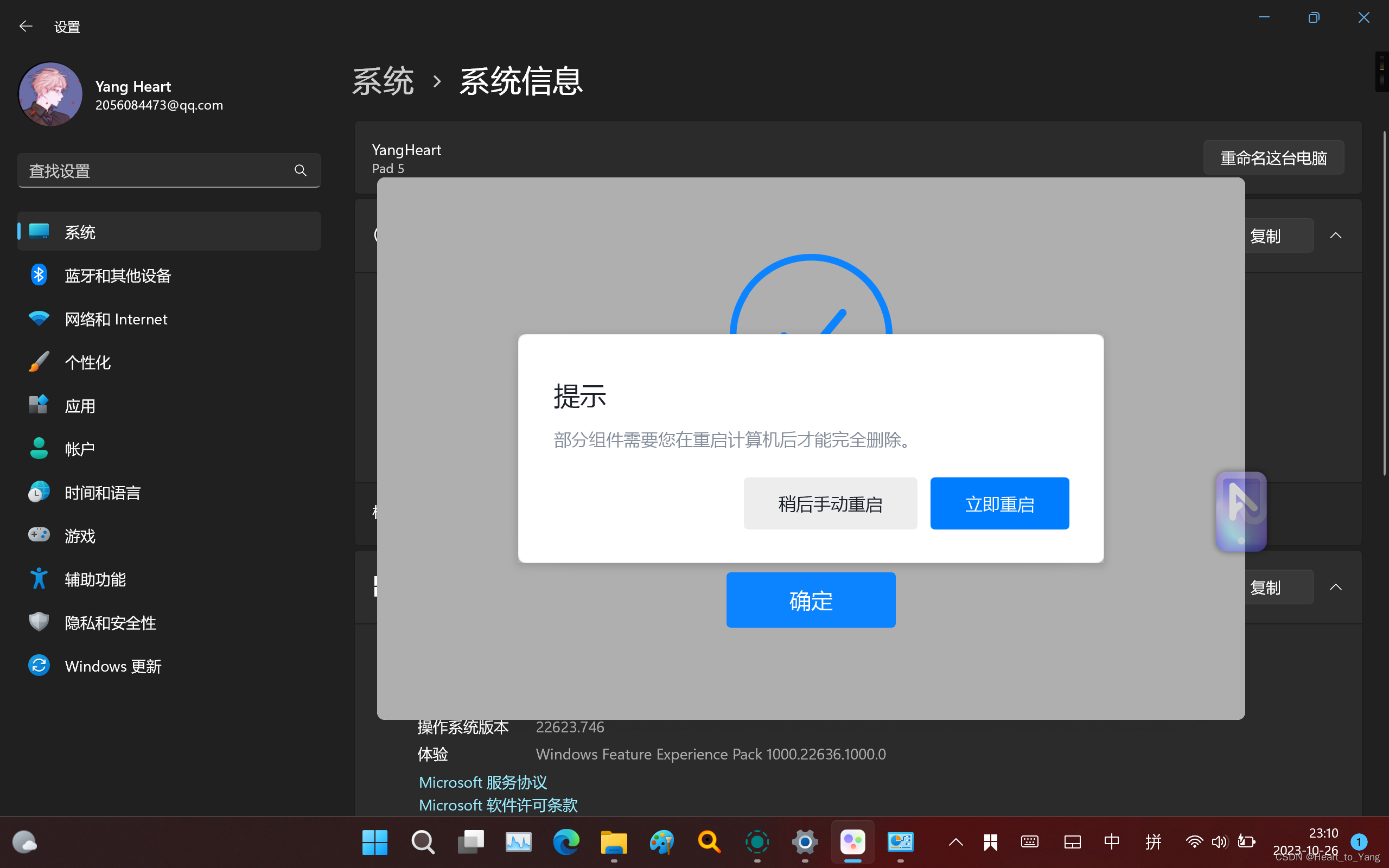

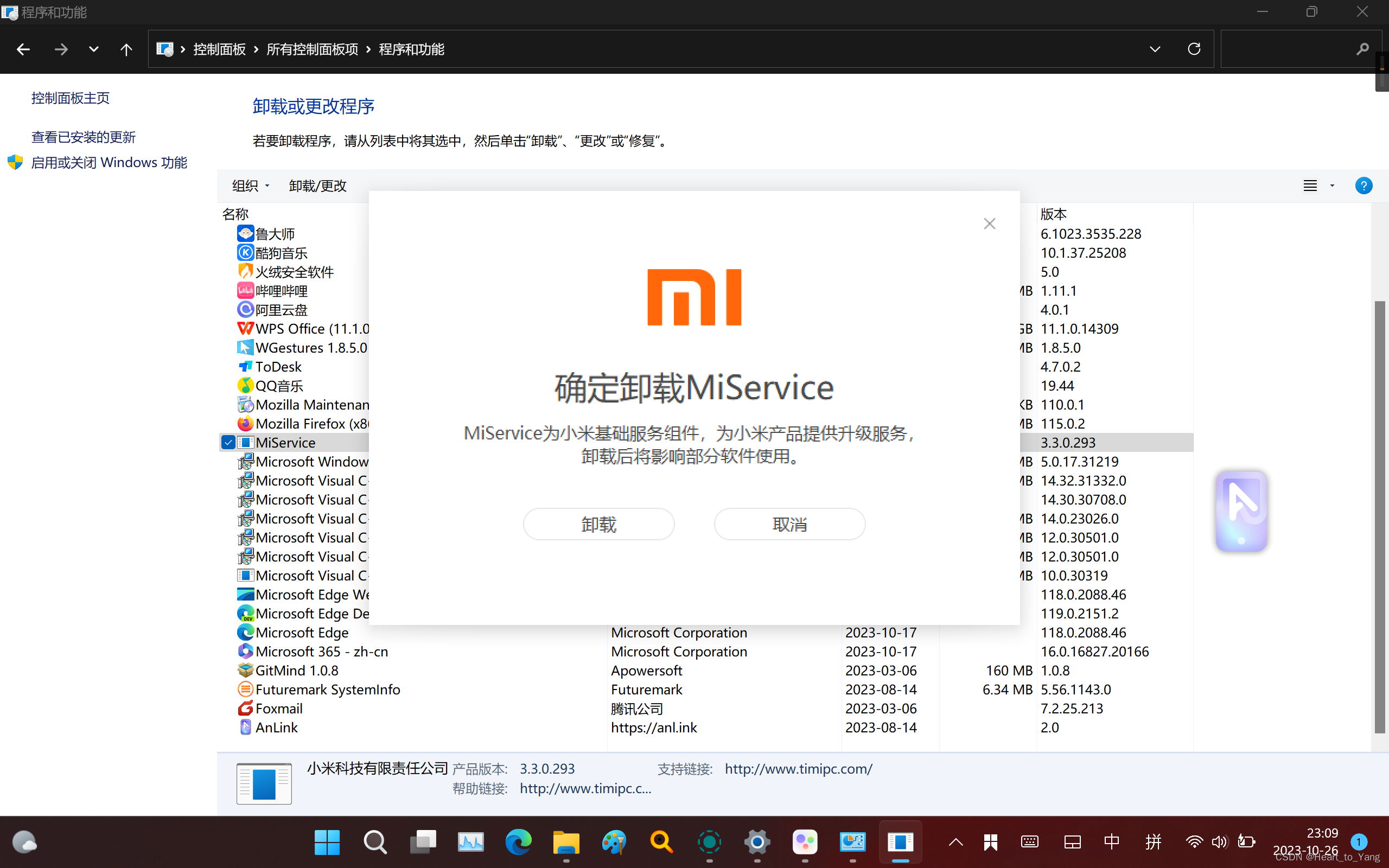
1.2 截图存档

2. 本教程:采用文件移动方式启动小米妙享中心(便携式启动),兼容不能成功安装的Windows设备
测试环境
雷神 911 Me_Windows 11 21H2 专业版
Xiaomi Buds 4 Pro_2.5.6.9
Redmi K30(MIUI14.0_Android13.0.6.0稳定版_Root)
Redmi K50 Ultra_MIUI14.0.10.0_TLFCNXM_Android13_Root
Xiaomi Pad 5 (Windos 11 22H2 专业版 + MIUI Android 13 双系统)_MIUI Pad 14.0.6.0_TK XCNXM_Android13_Root
手机、平板、Windows笔记本硬件均支持 WIFI Direct 技术(虚拟AP),简单来说就是可以直接让WiFi与WiFI建立方便通信。

使用条件
系统未安装过小米妙享中心或完全删除系统残留文件
残留主要主要路径:
C:\Program Files\MI
C:\ProgramData\MI
C:\ProgramData\Timi Personal Computing
C:\ProgramData\regid.1991-06.com.microsoft
其他等根据关键词检索的结果
操作
2.1 文件复制
将提供的 2.Windows小米妙享中心_3.2.0.464 便携版(需移动文件).zip
文件解压后,再将路径中的资源复制到相 对应 的Windows目录,过程请中给予管理员权限 复制完整
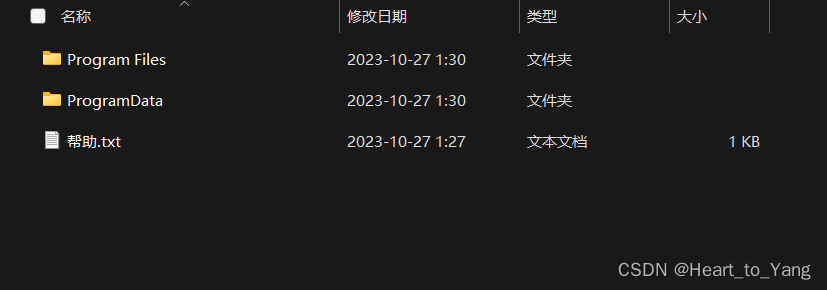
2.2 启动程序
找到启动程序路径并启动 C:\Program Files\MI\AIoT\Launch.exe (自行添加桌面快捷方式:妙享中心)

注: 测试机型正常启动,其它机型未知,如遇到错误使用 管理员权限运行
2.3 服务修复
启动后显示服务异常,不用慌张点击修复(联网下),反复修复三次左右并等待修复完成即可
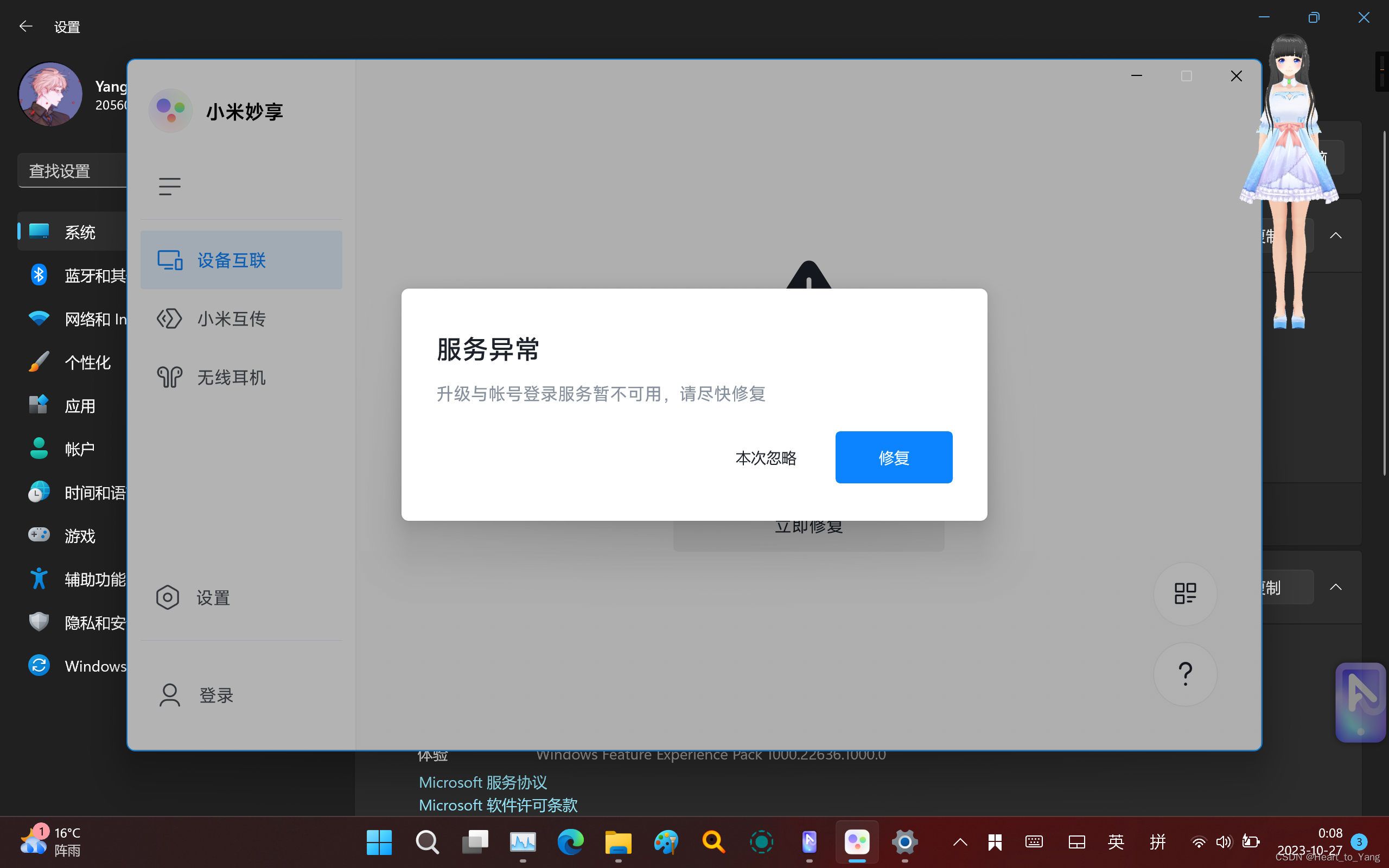
2.4 验证服务修复状态
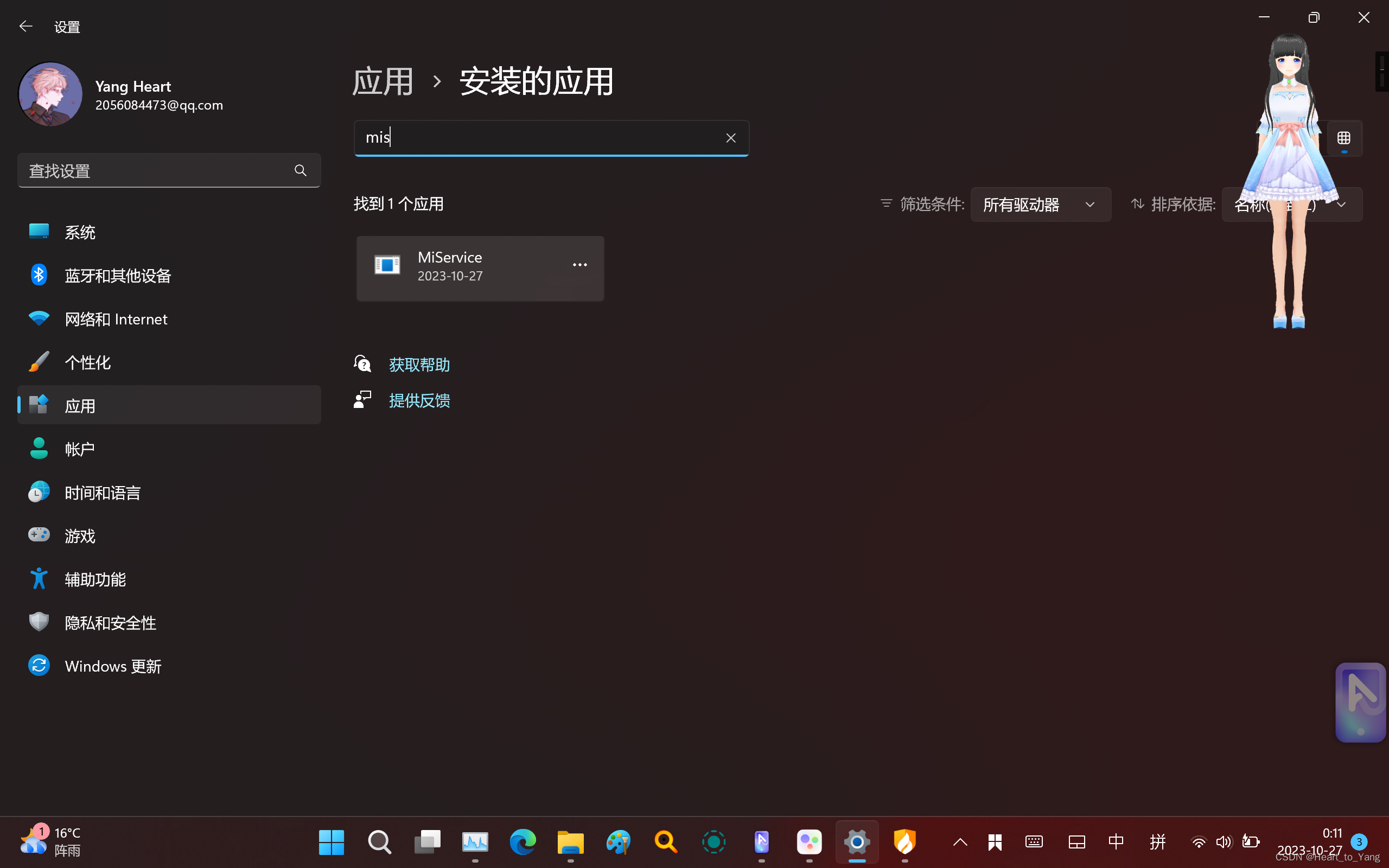
2.5 手动导入驱动(关键步骤)
安装完成后进入驱动路径:C:\Program Files\MI\AIoT\MiShare\3.2.0.464\Drivers

选择文件夹中.inf后缀的文件鼠标右击 显示更多选项 选择 安装 即可,部分系统会有提示安装成功。分别安装文件夹中的驱动,目前是 4个 随更新增加。
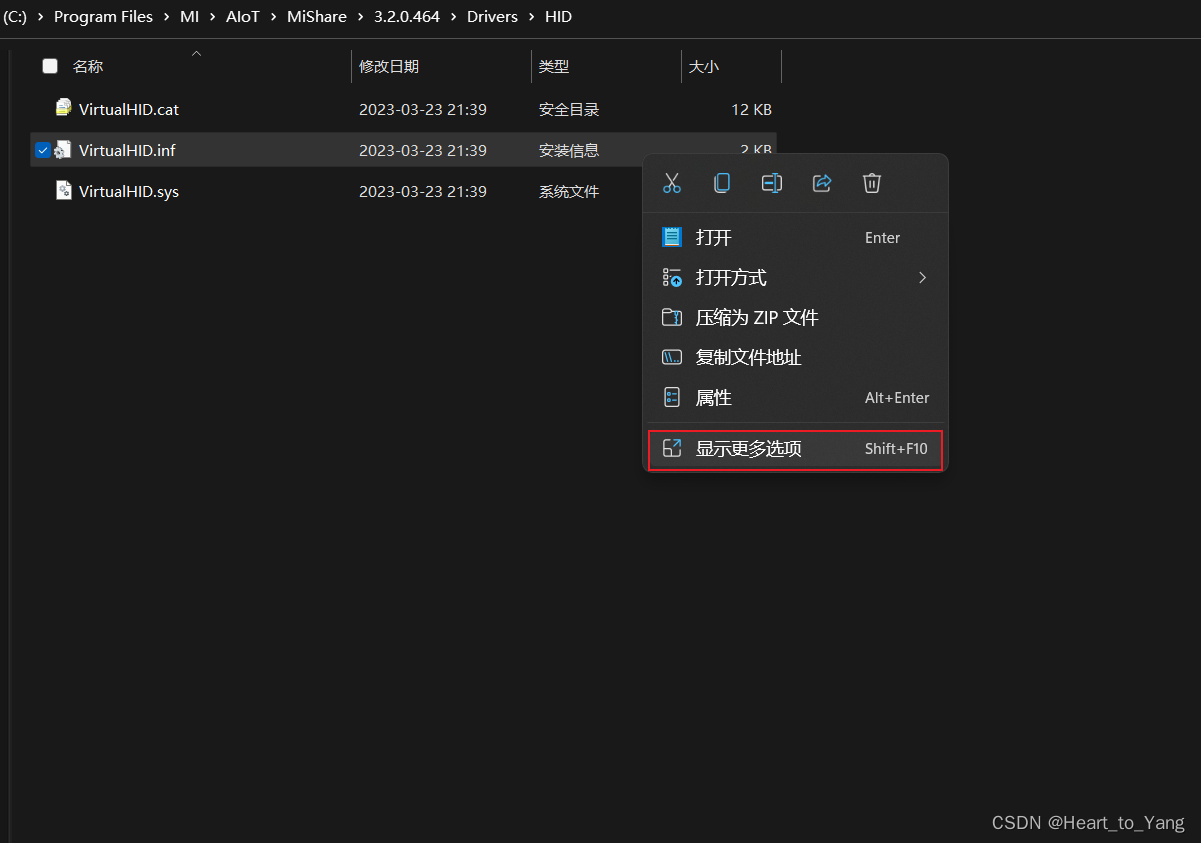

正常连接

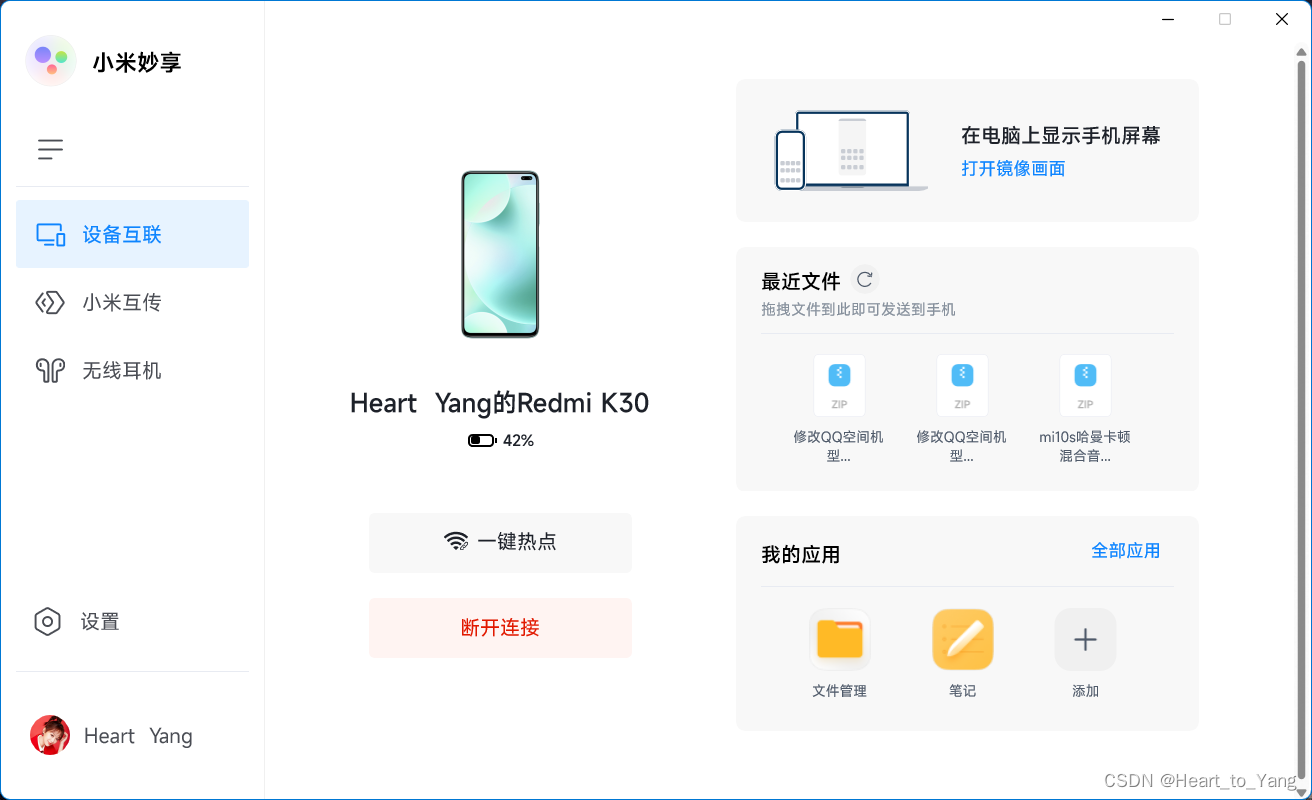
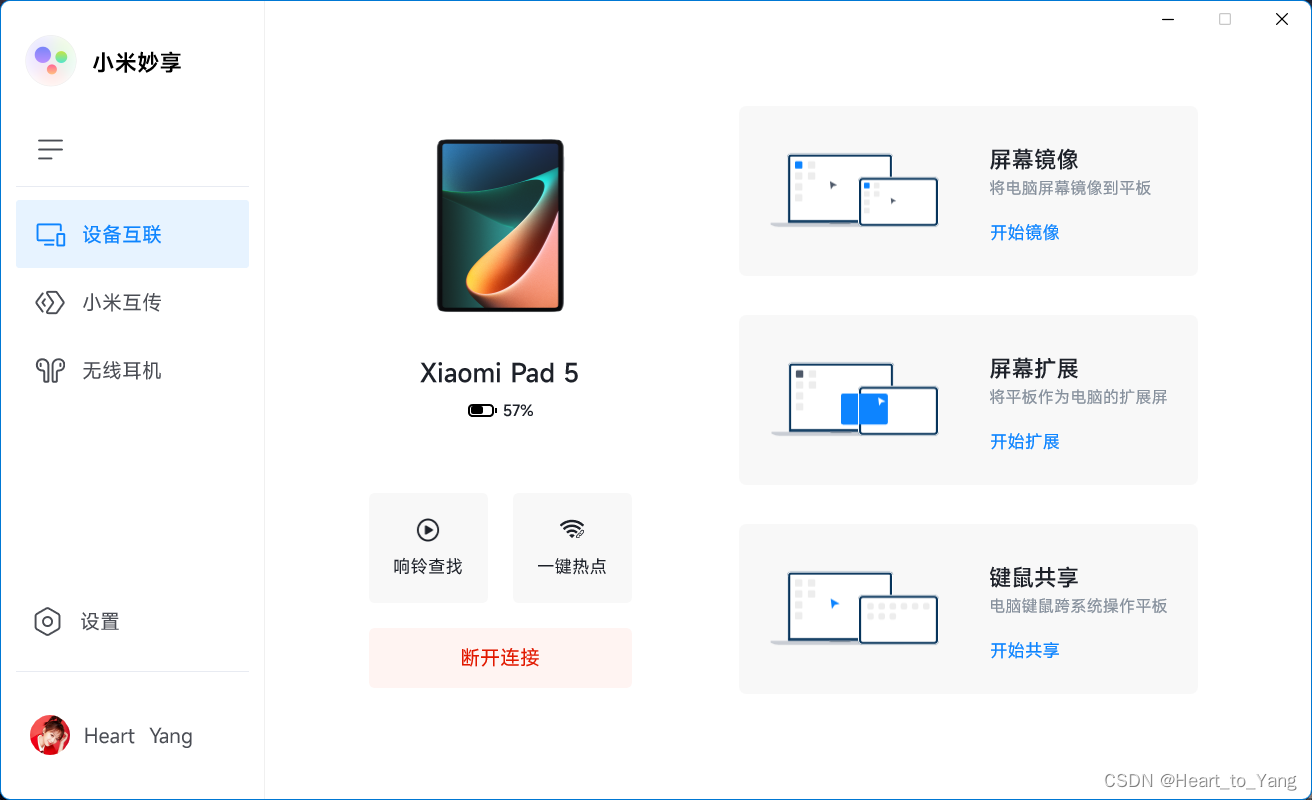
平板端提示
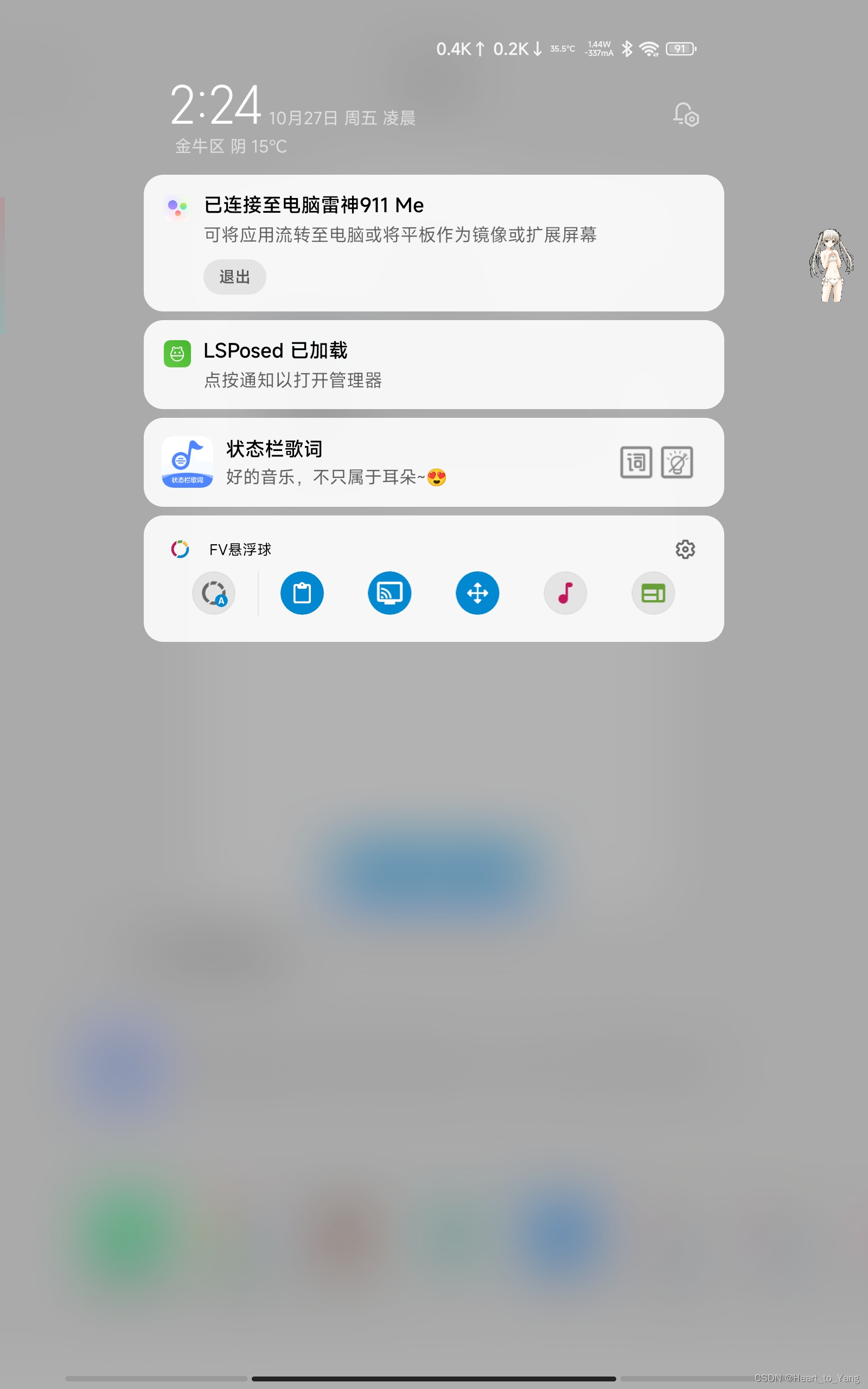
2.5 连接失败帮助
Android 手机、平板端请保持最新版本(可手动强制安装最新版本文章末提供安装文件)
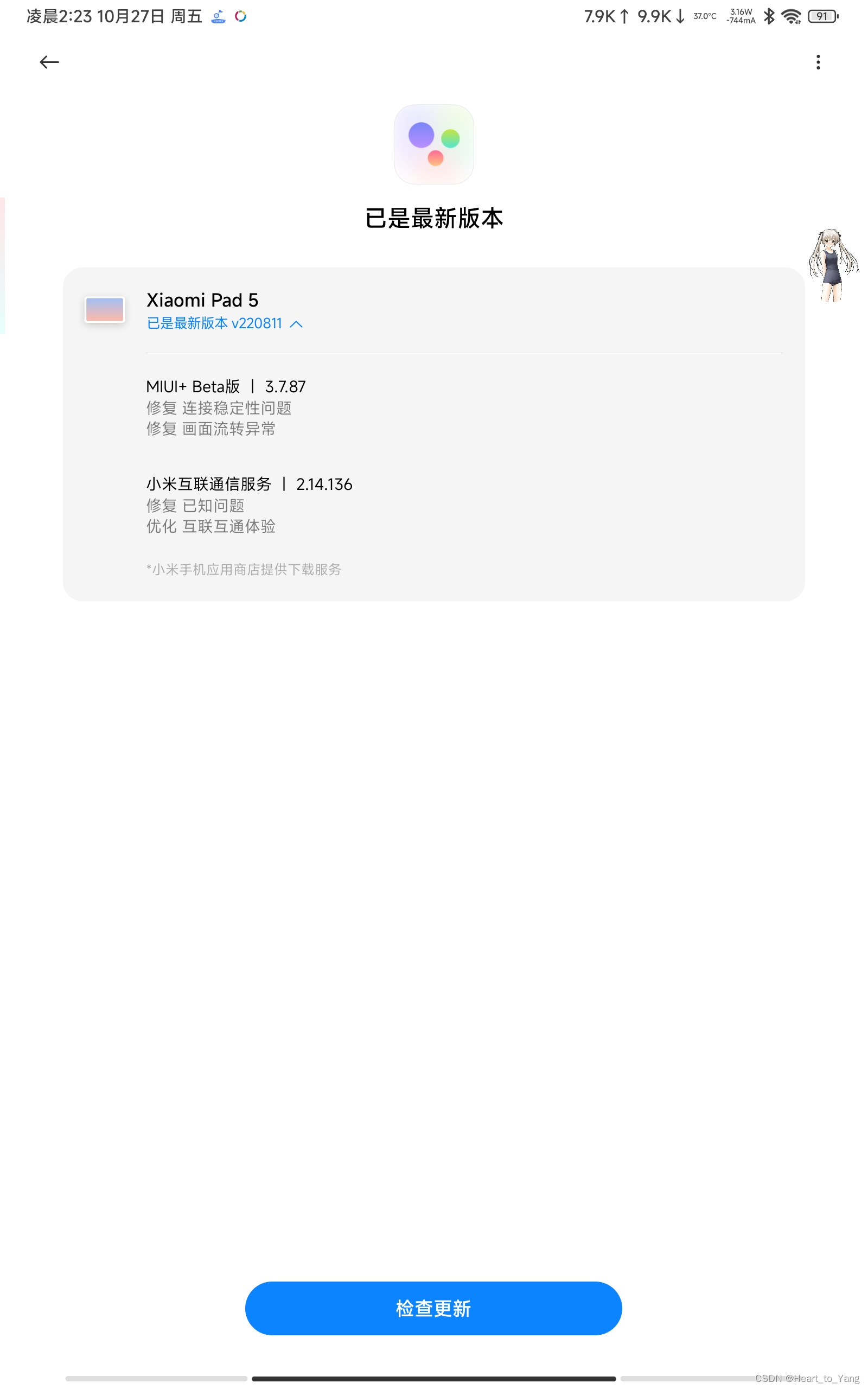
多次连接失败: 进入系统蓝牙设置删除配对的设备手动重新配对即可


无法检查更新:同意即可

2.6 Windows镜像出错帮助
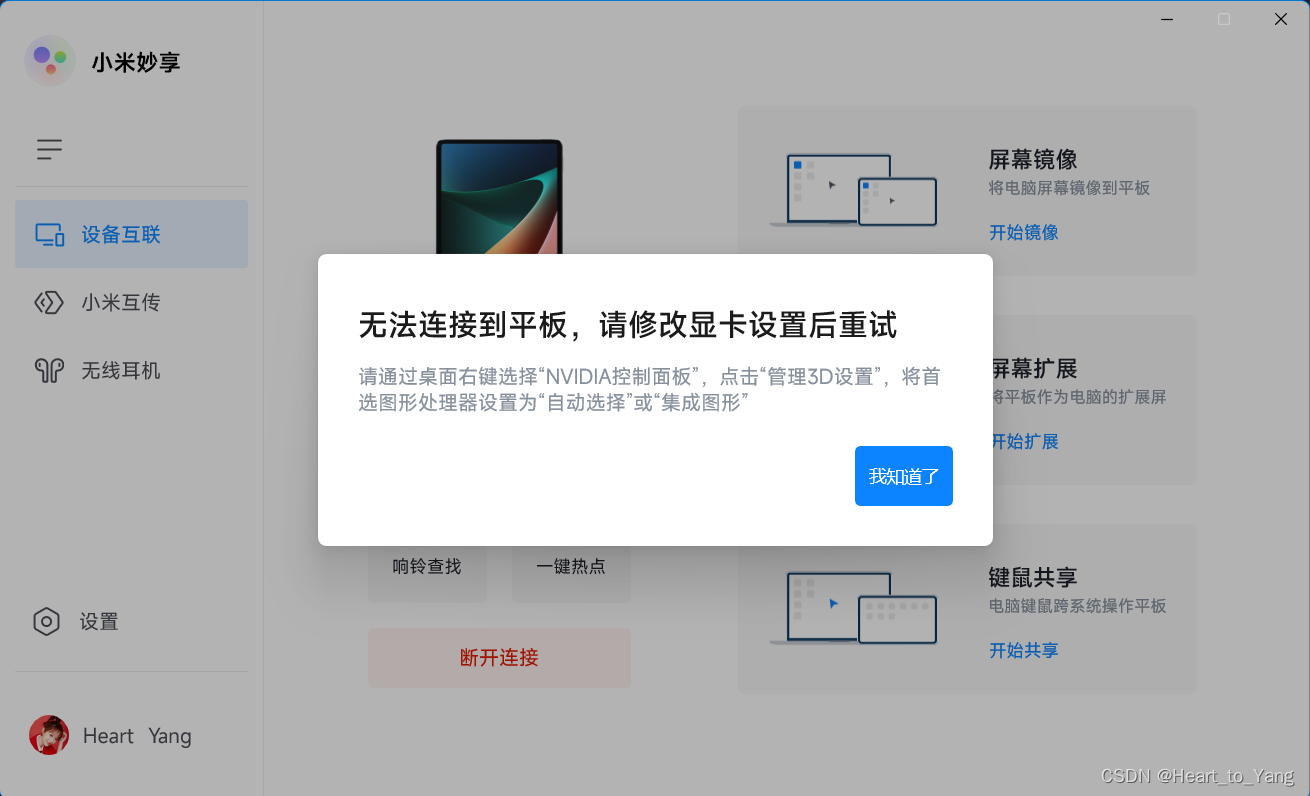
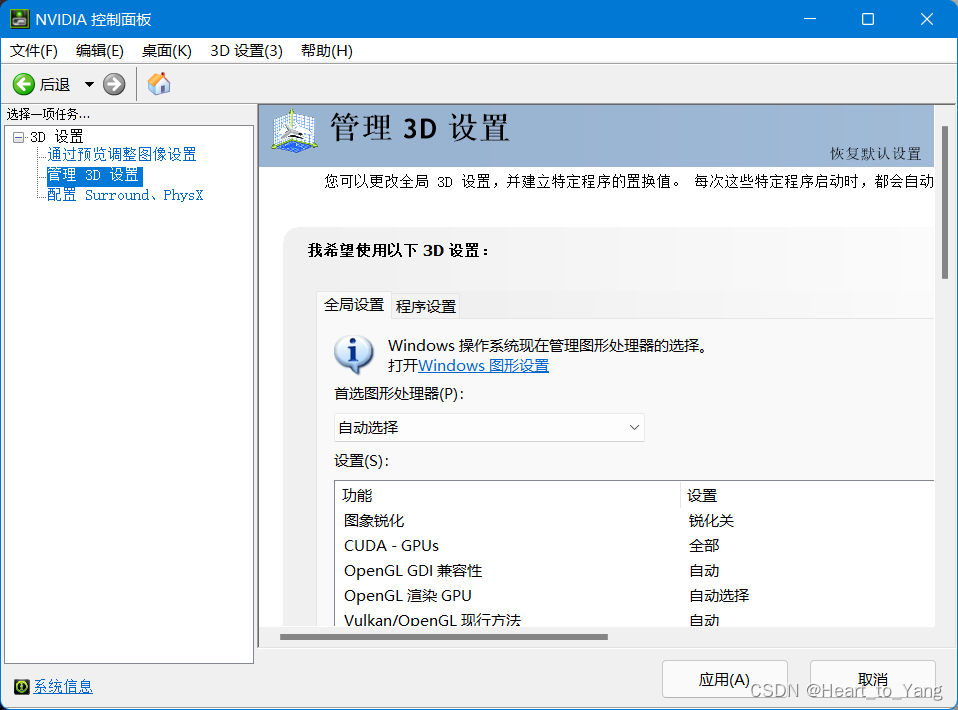
2.7 平板端(Pad 5 Windows模式下)镜像出错帮助
进入投影选择 始终关闭 即可,原因是:必须要启用虚拟热点才能正常使用
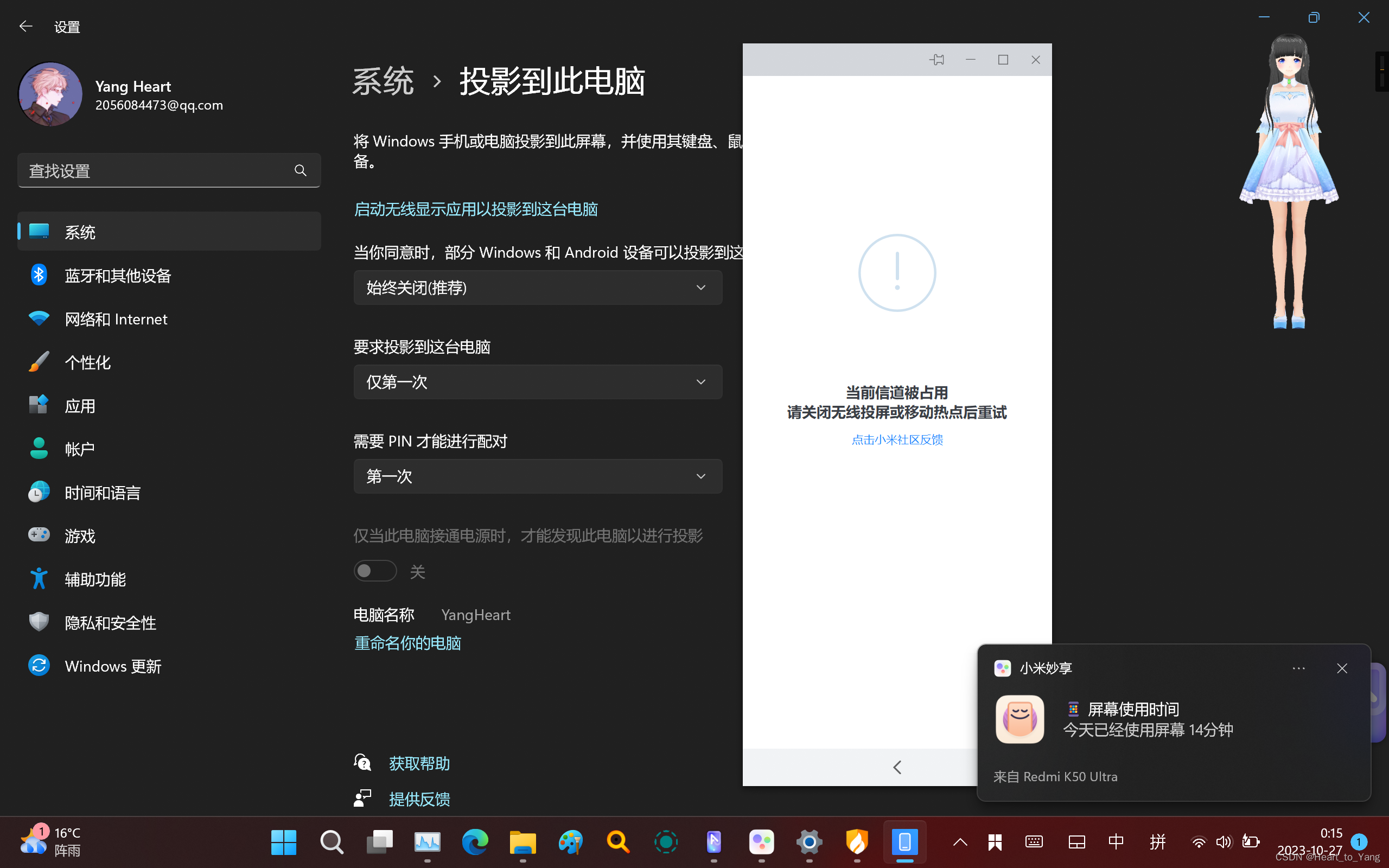
镜像手机端画面

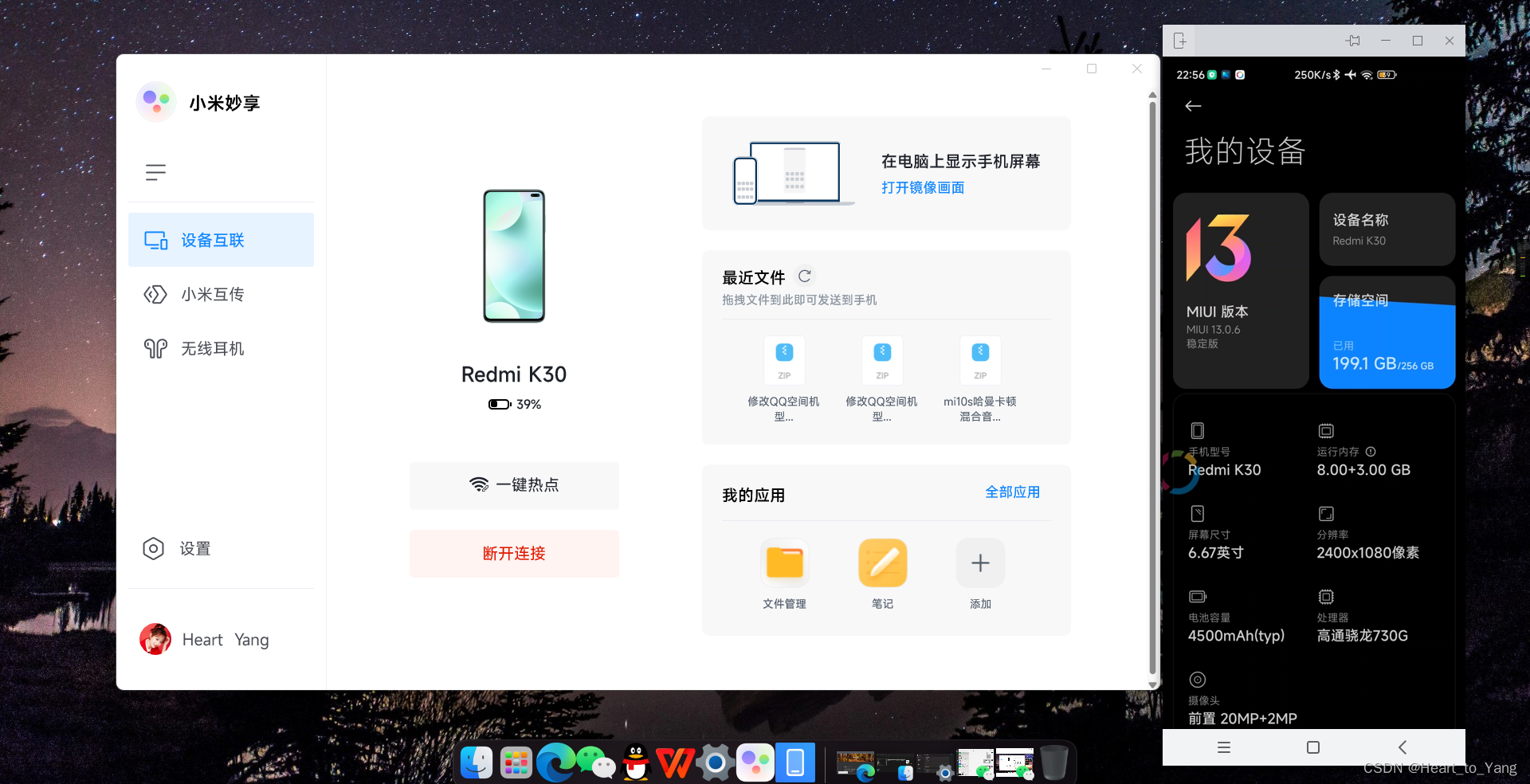
镜像平板端画面

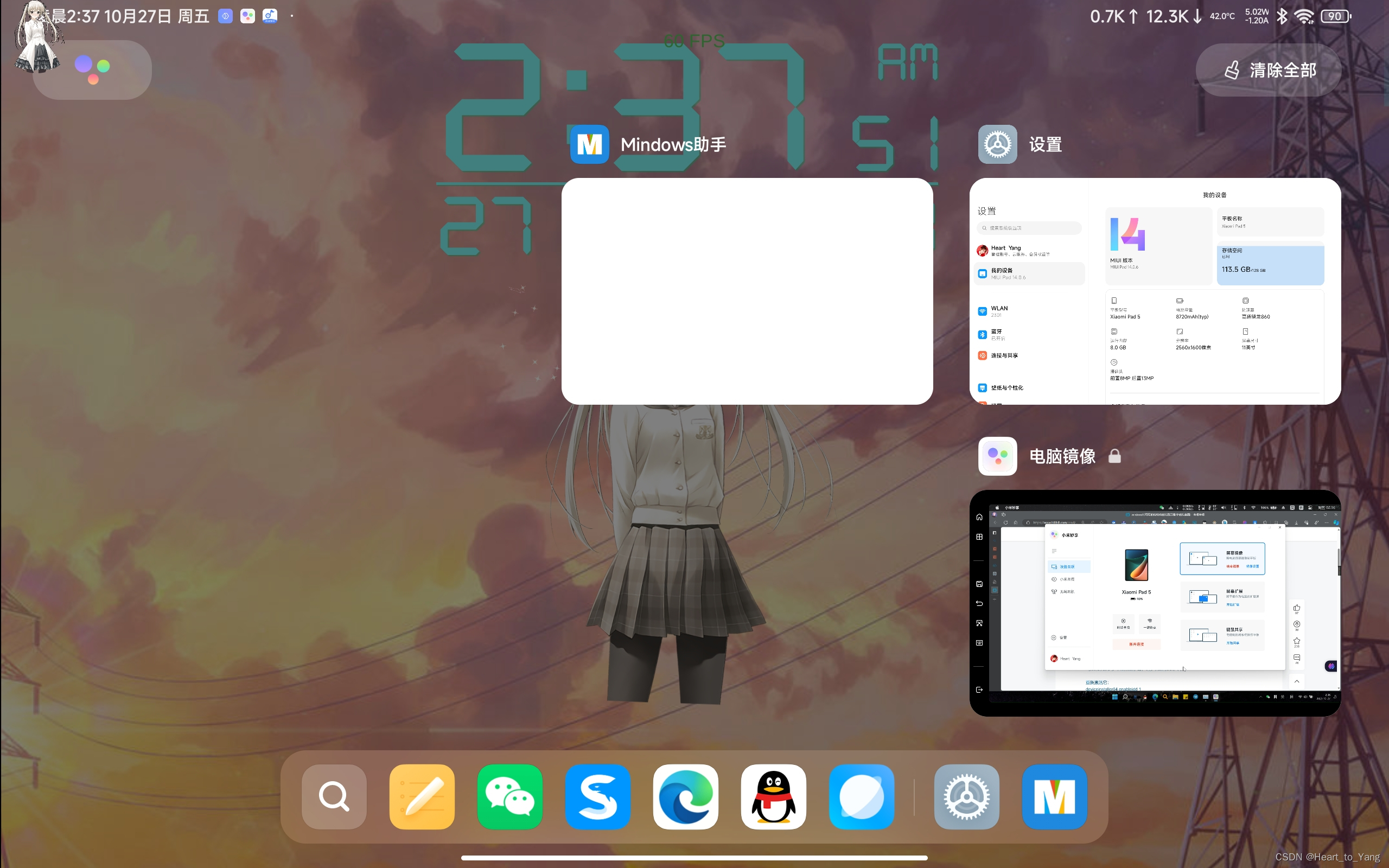
Windows端小米互传功能
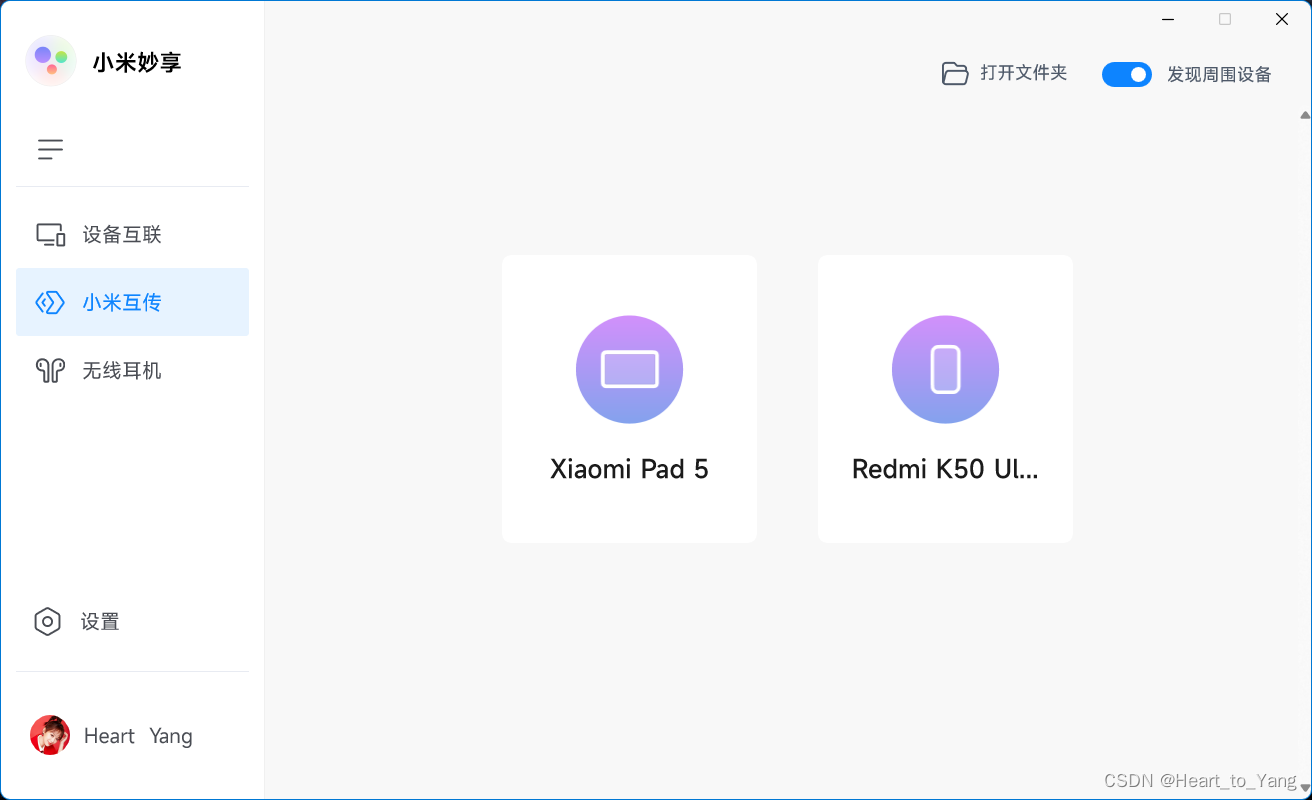

Windows端连接蓝牙耳机

Android 手机、平板端互传

点击接收

互传失败帮助
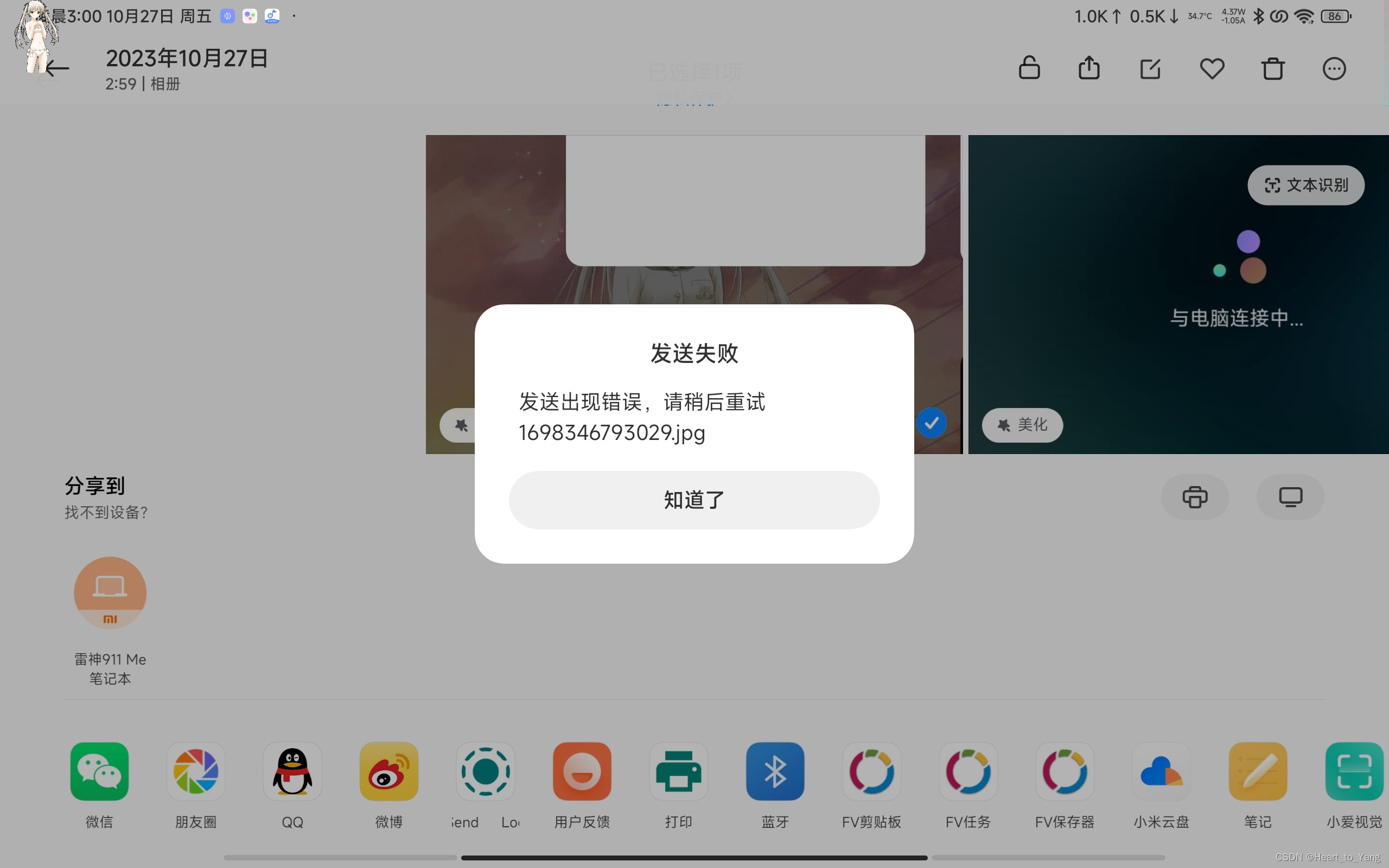
临时关闭互传热点即可恢复
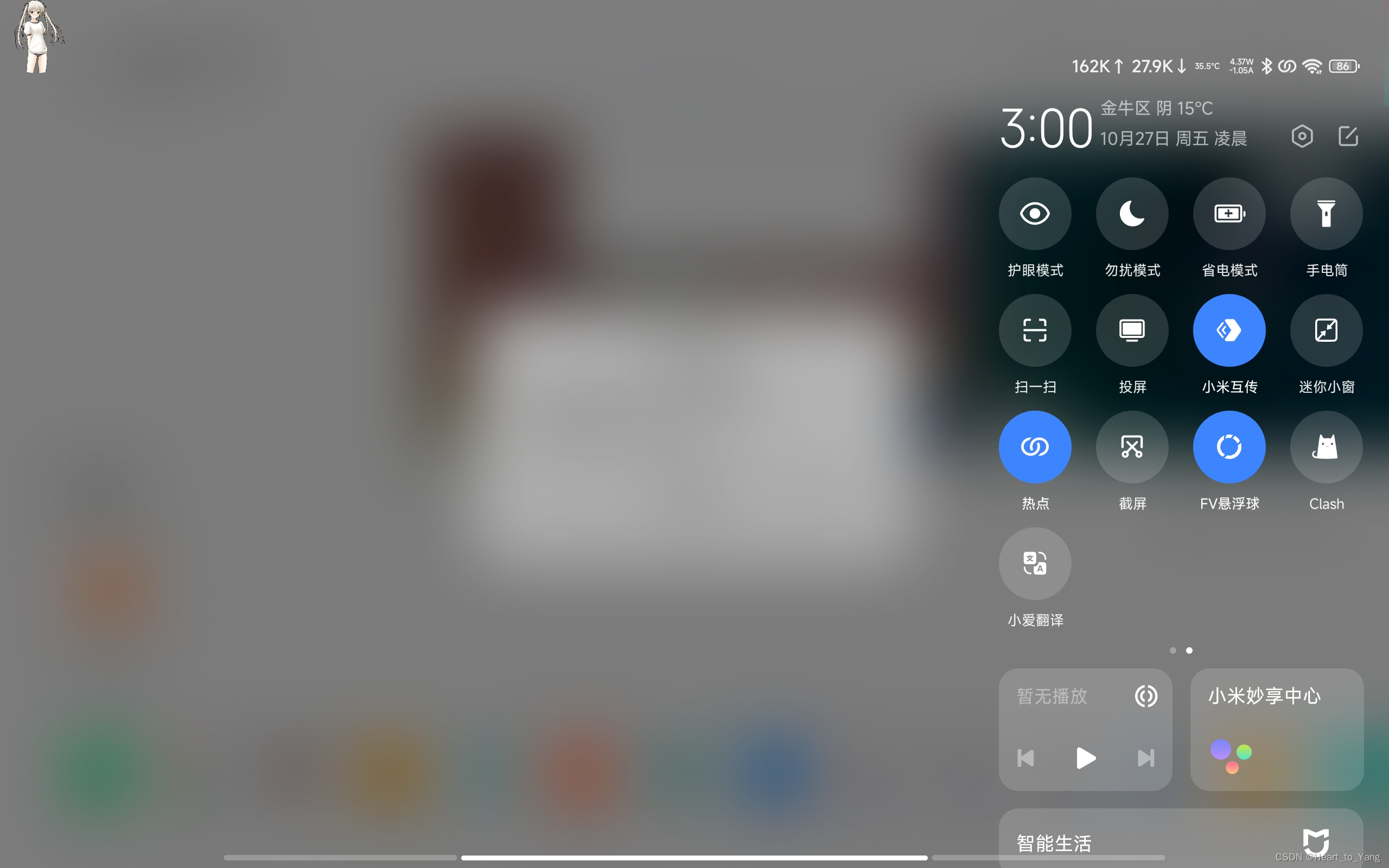
2.8 不升级Windows系统妙享中心版本报错提示
安装升级: 小米妙享中心_3.2.0.464 以上版本
平板端报错
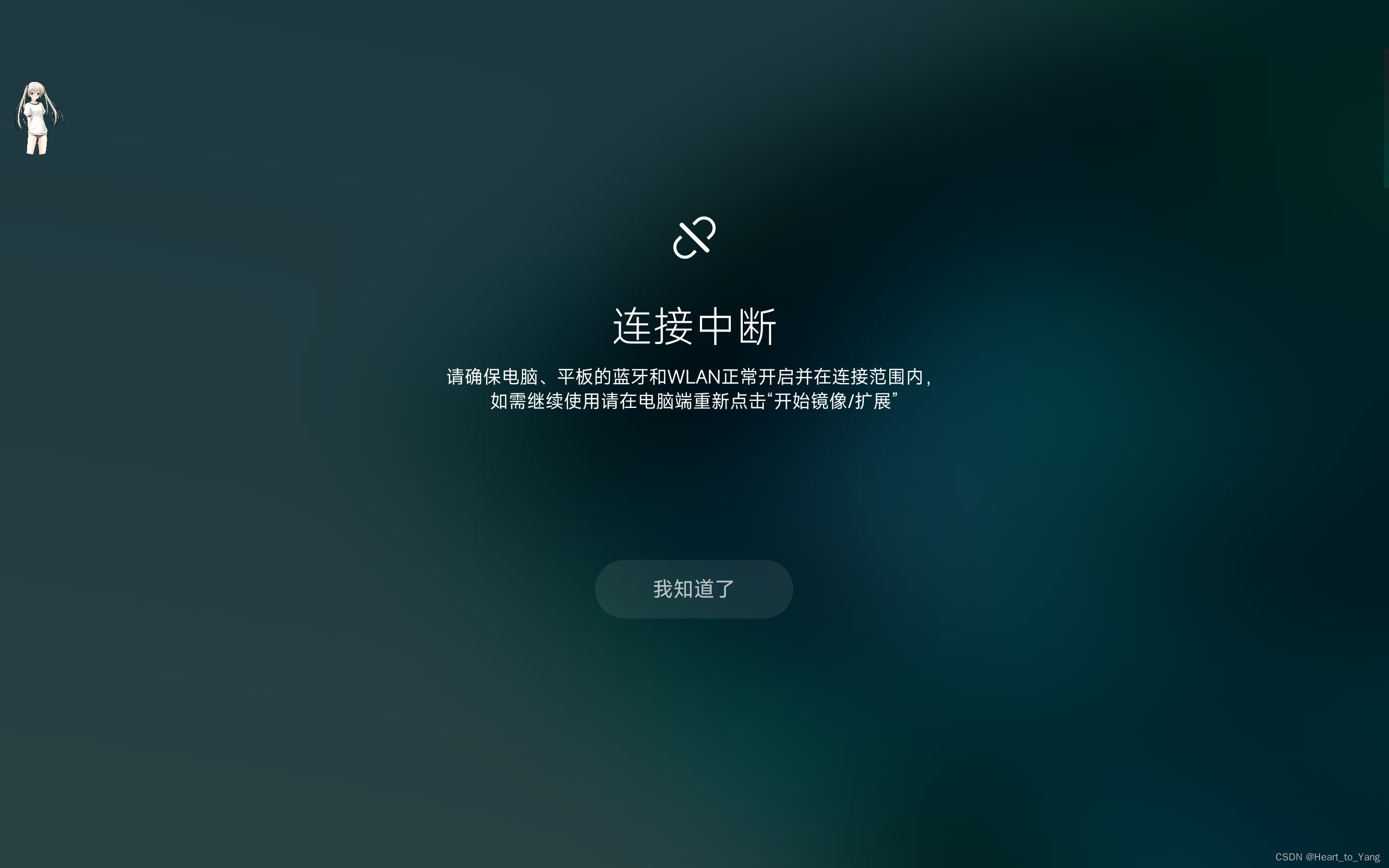

2.9 蓝牙或Wi-Fi模块未开启帮助
开机自启动速度过快导致还未识别到,退出应用重新进入即可
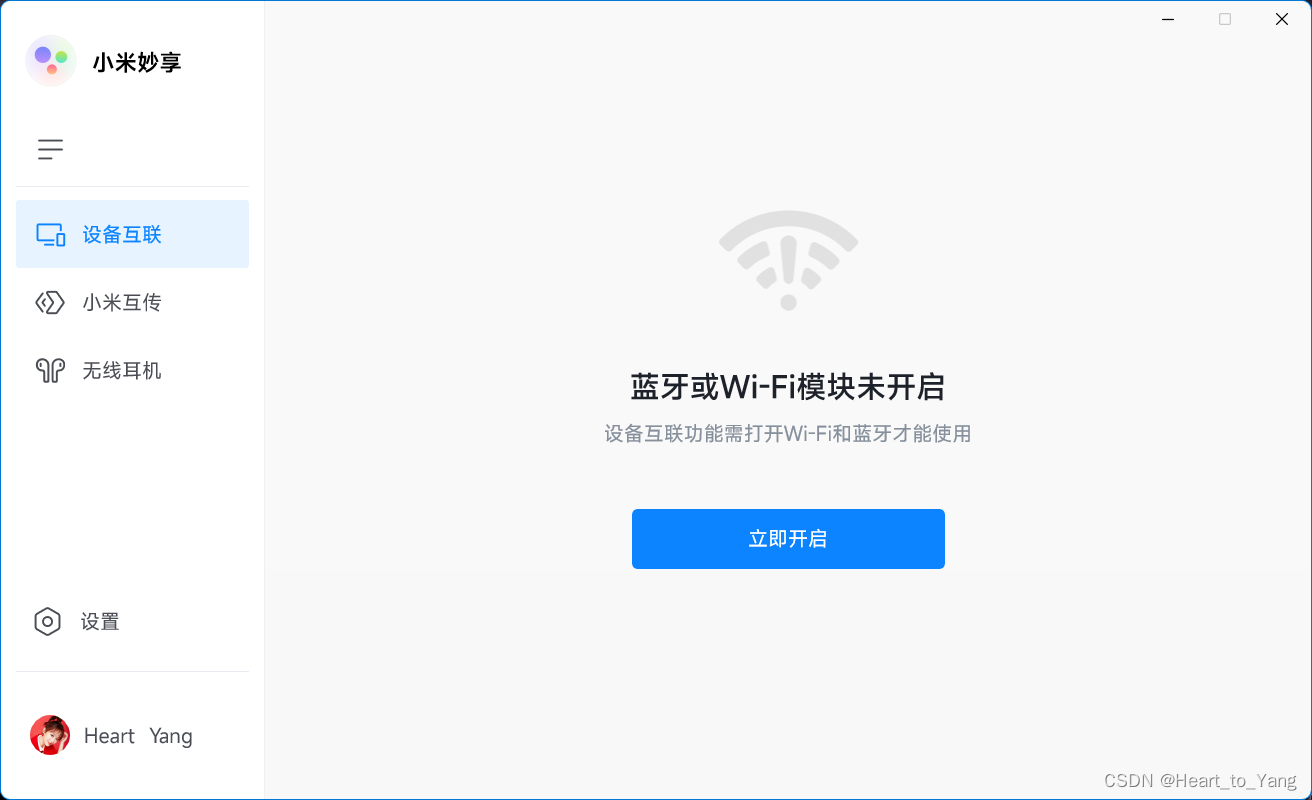
Windos 端报错

3 拓展 所有电脑支持应用流转 功能(需Android手机、平板开启Root)
注:关于某些通过修改Bios和启动EFI机型实现应用可流转的方案,个人观点是难度升级,风险升高,对小白用户不友好 可使用我这里的方法开启(适合Root用户)
参考链接
使用环境
Android设备且小米全套服务组件全部安装开启+ROOT(Magisk)+LSPosed模块
操作
3.1 安装相关 三件套服务组件(云盘资源)
资源包直达 2. Android 手机、平板端安装帮助
3.2 安装解锁流转应用
安装云盘中的UnlockMiLink(电脑端无需设置解锁流转需Root)_1.5.apk ,安装后启动LSPosed管理器勾选作用域
点击模块设置

3.3 选择使用模式

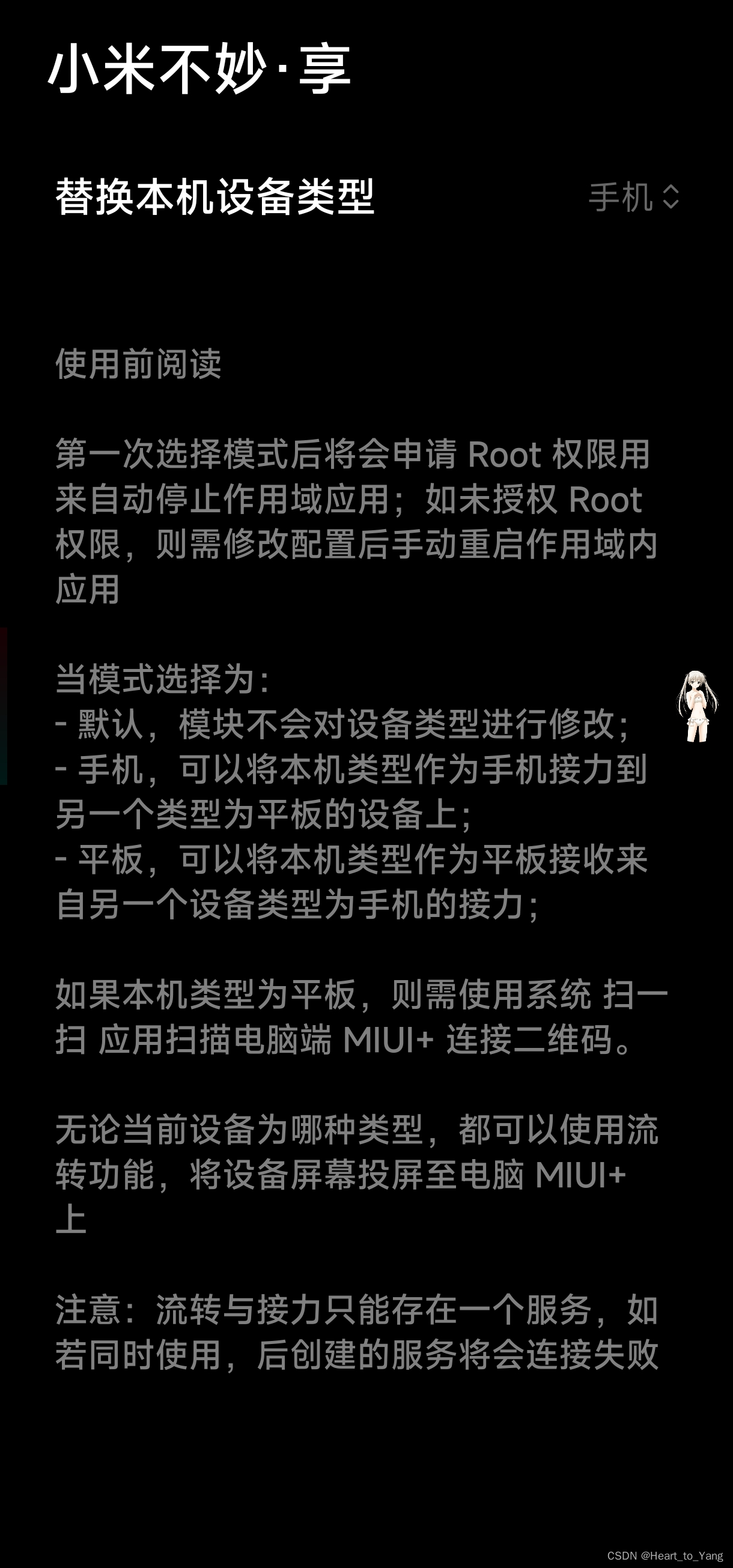
附:原作者介绍及GitHub主页
模块主页
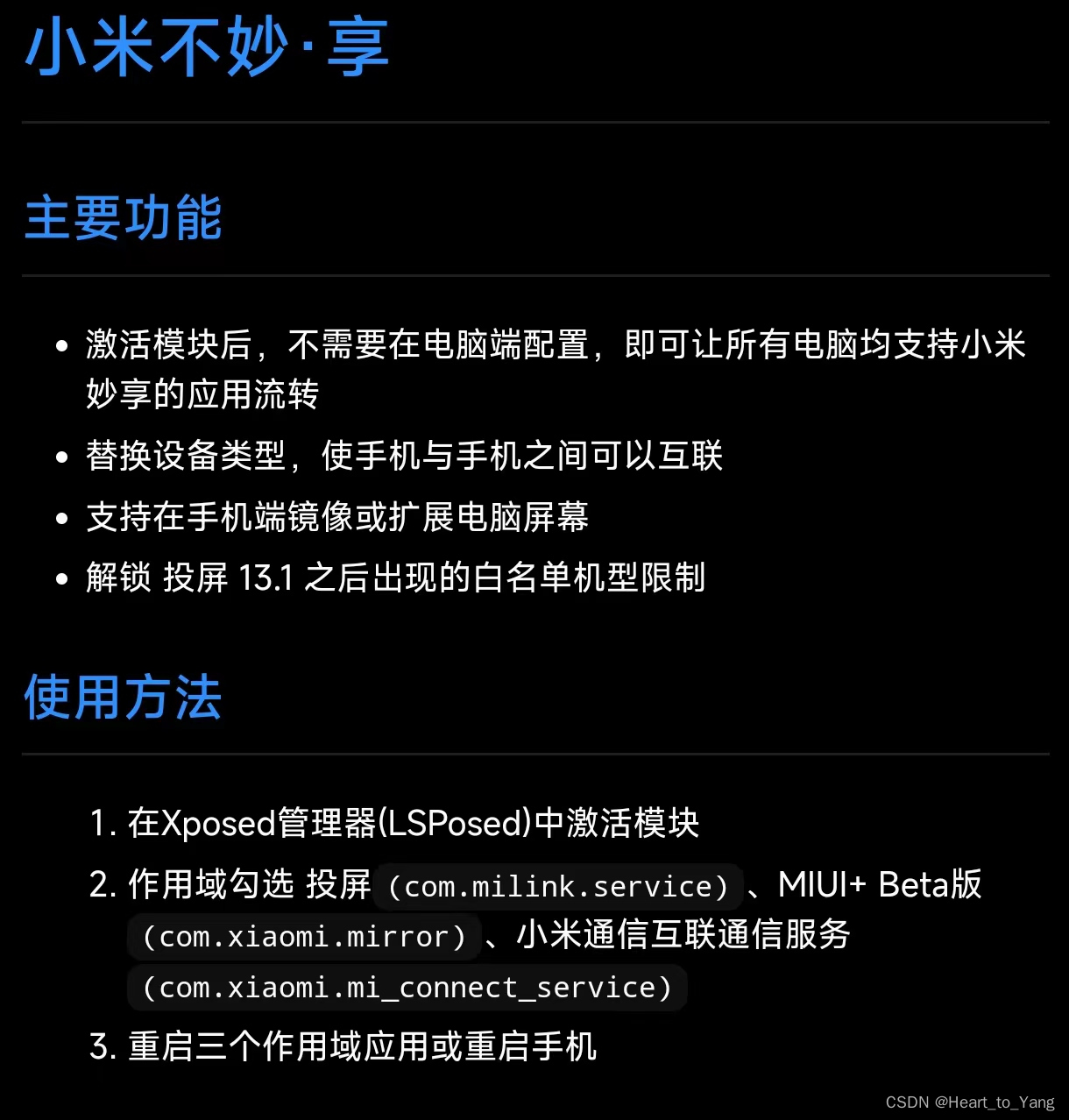
3.4 测试连接
未使用模块

使用后可检测到 WIndows电脑
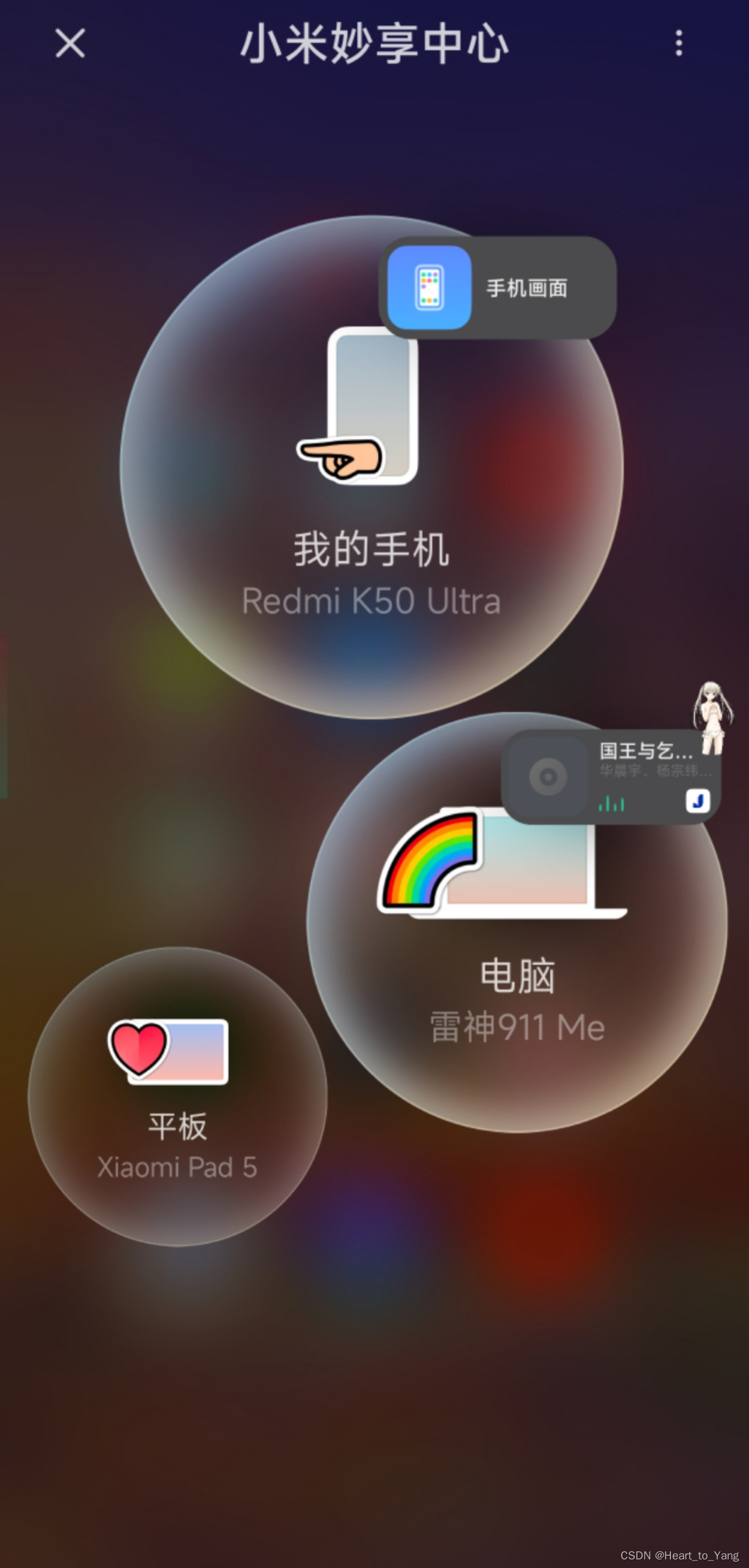
安卓端主动屏幕流转测试
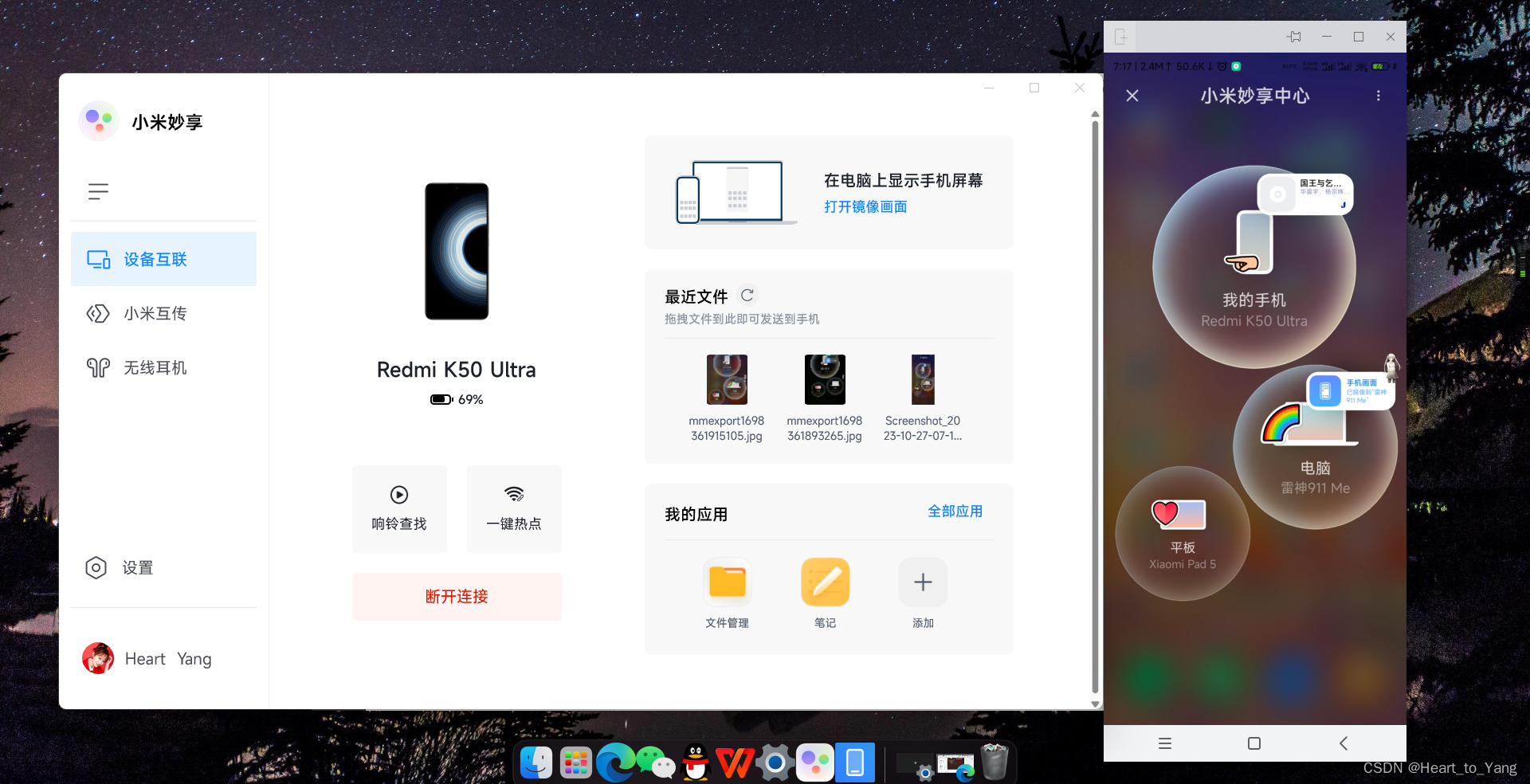
多应用流转
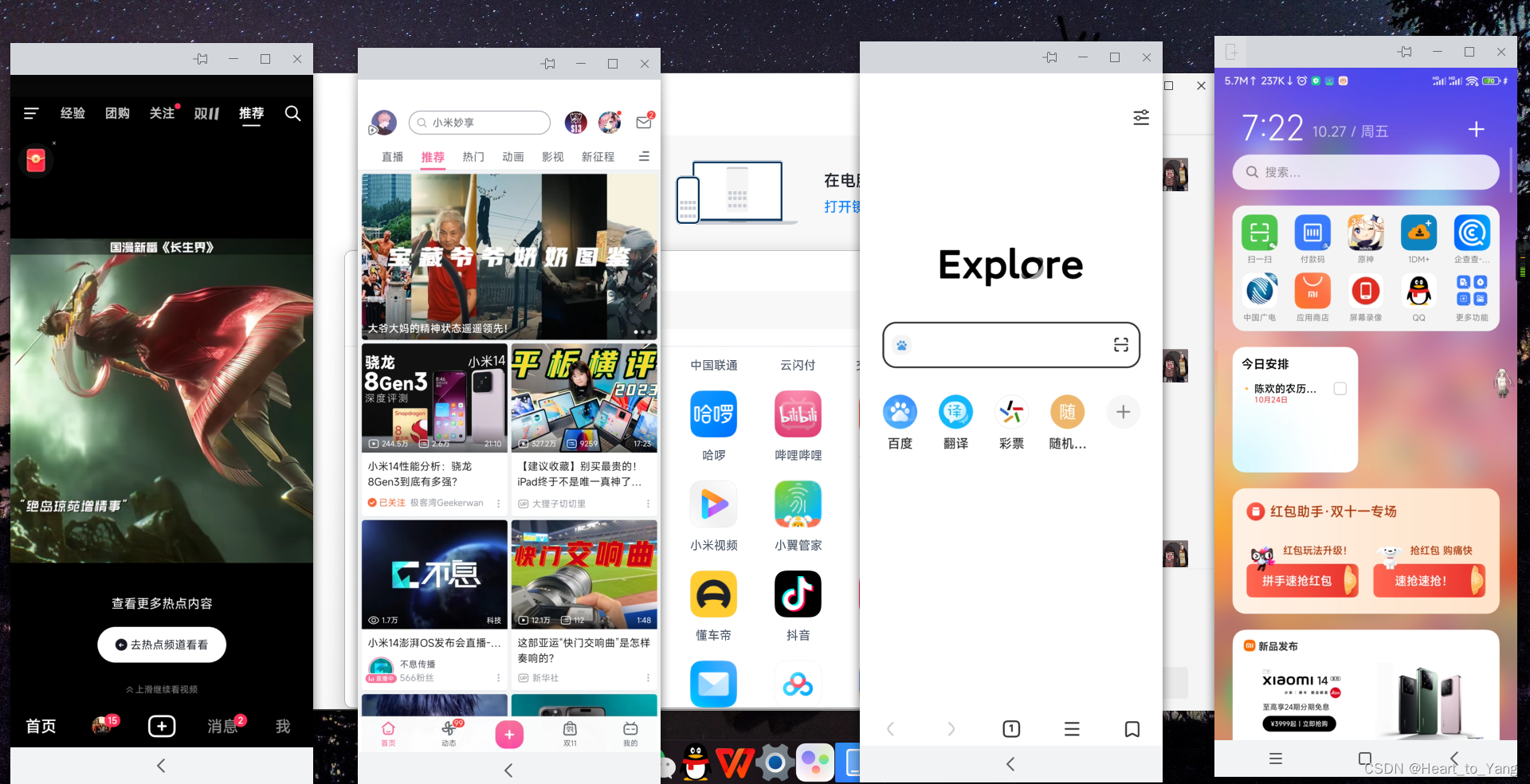
3.4.1 型号伪装后有多牛!
Pad 双系统刷机后出现问题无法正常显示妙享中心的手机设备 但是经过设置直接 反串 成手机型号了,,直接逆天操作!
这是原本的平板界面,注意是不支持镜像设备画面的!
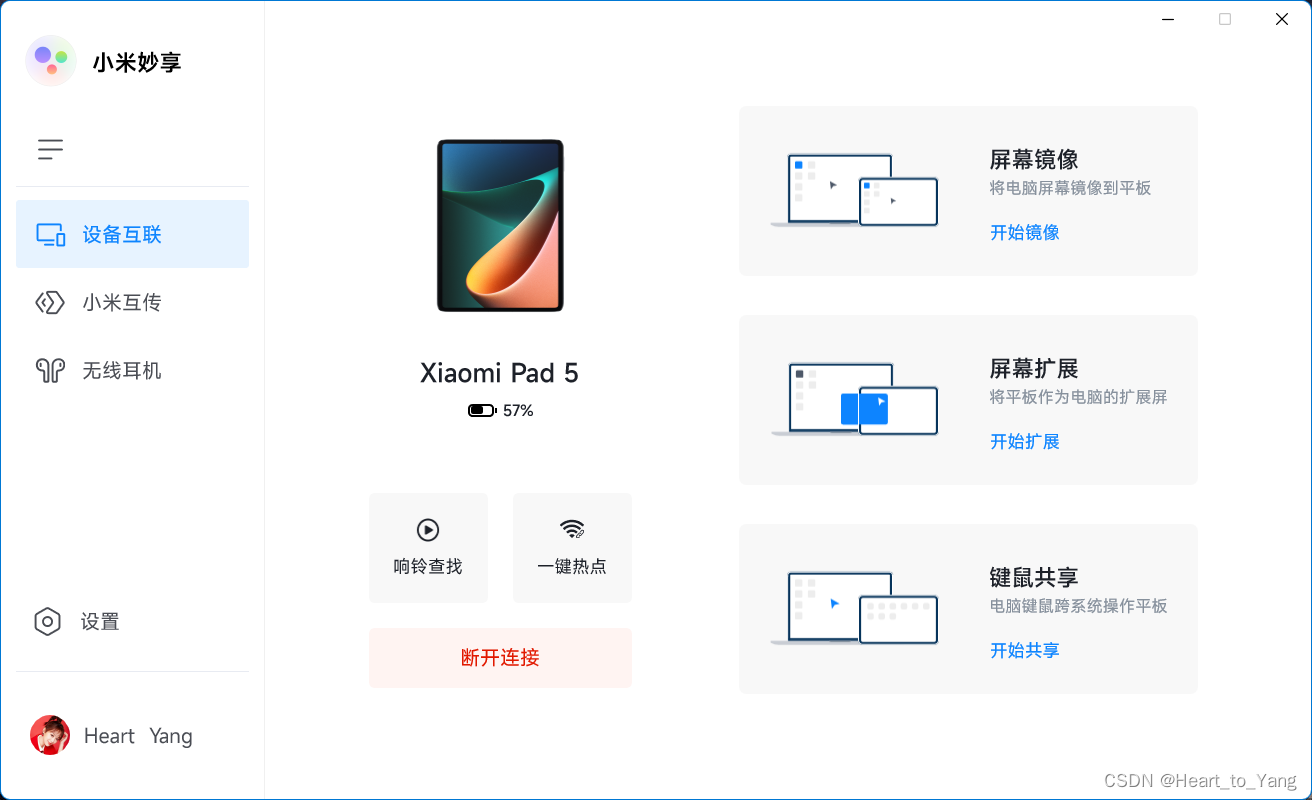
这是 反串 后的界面,伪装成手机型号(这里的平板显示正好与设置的相反,所以我称之为反串)后,妙享中心竟然显示正常了,外加上应用流转操作,直呼内行

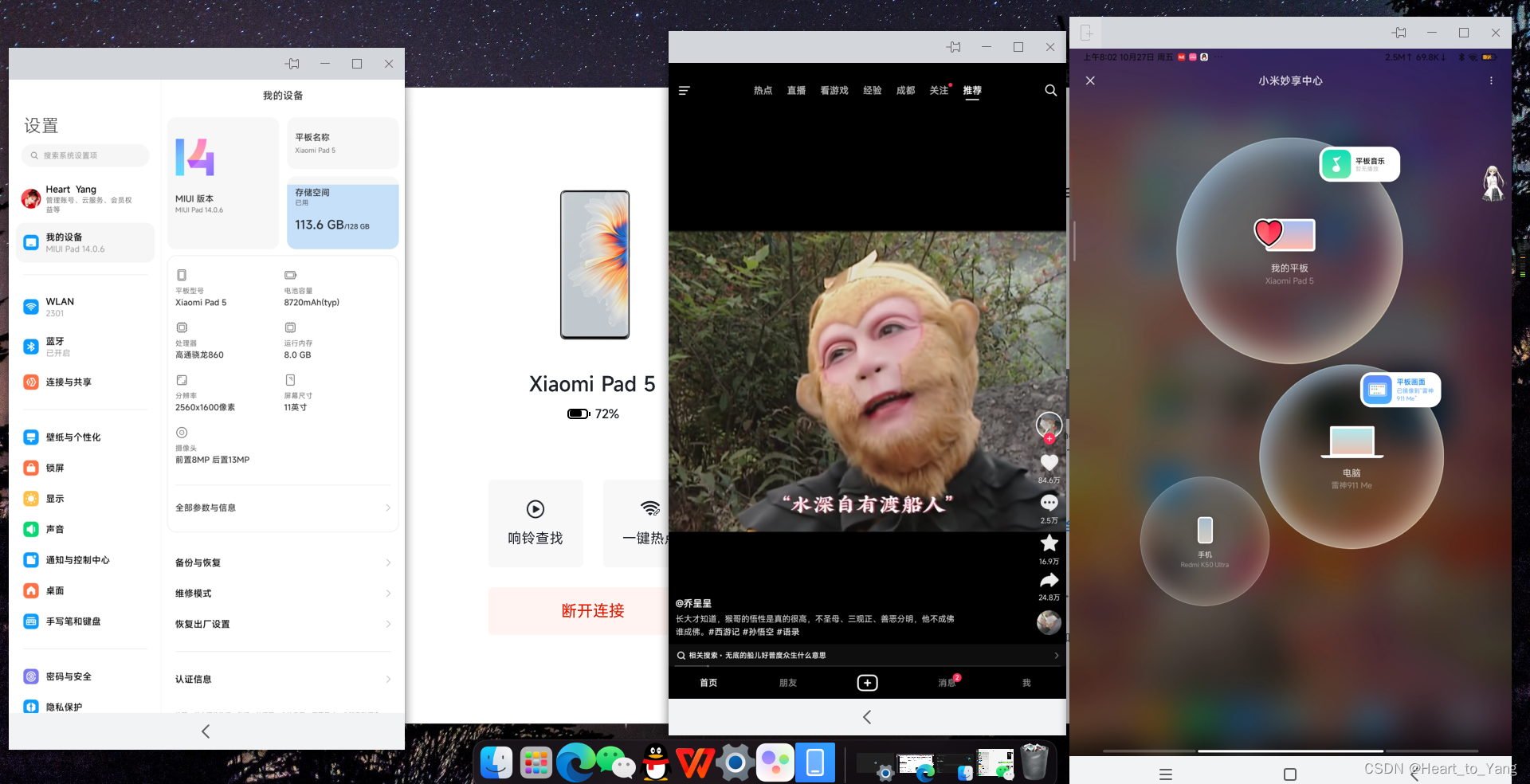
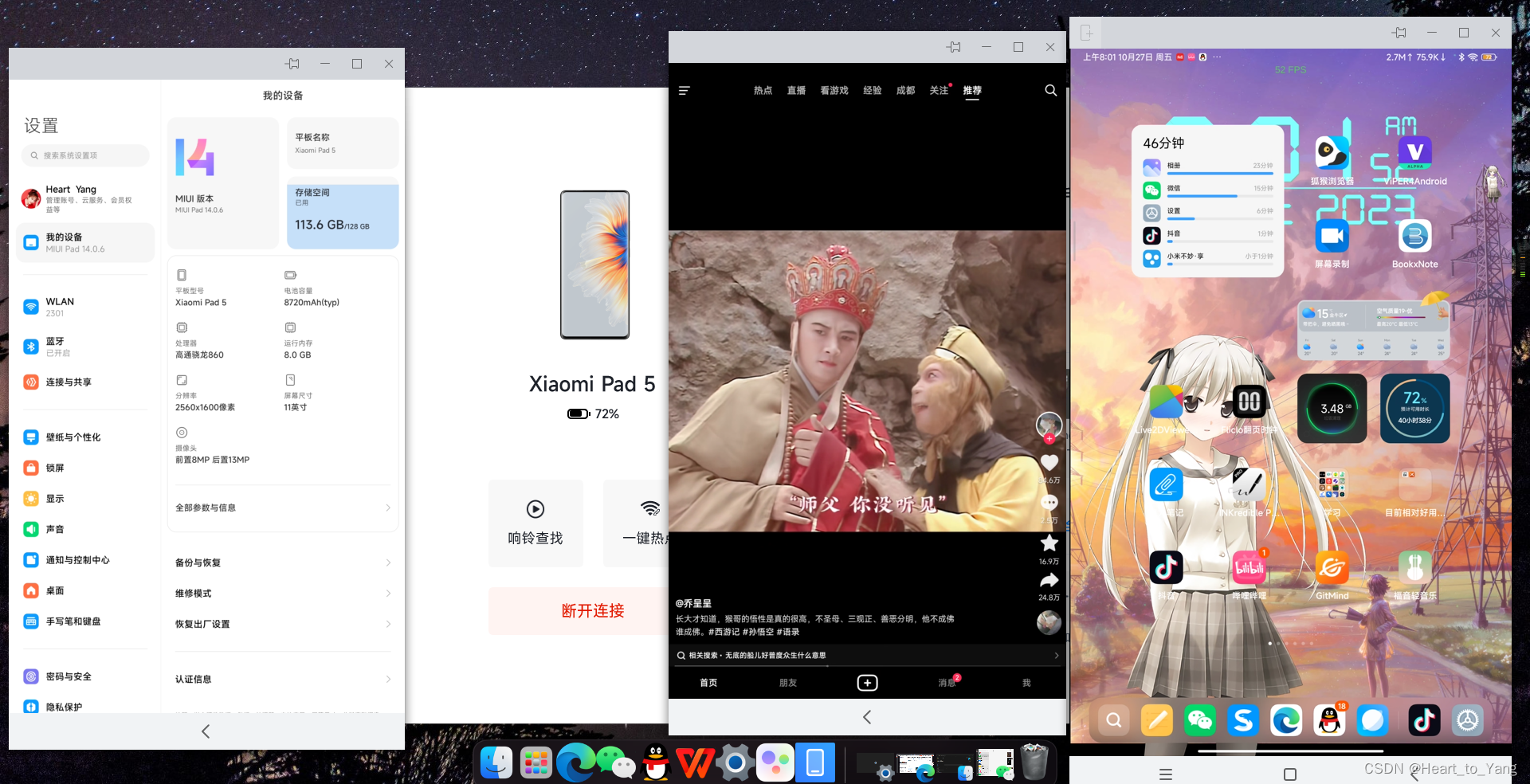
3.5 当前WIFI信道异常,无法查看更多应用 帮助
等待一会即可
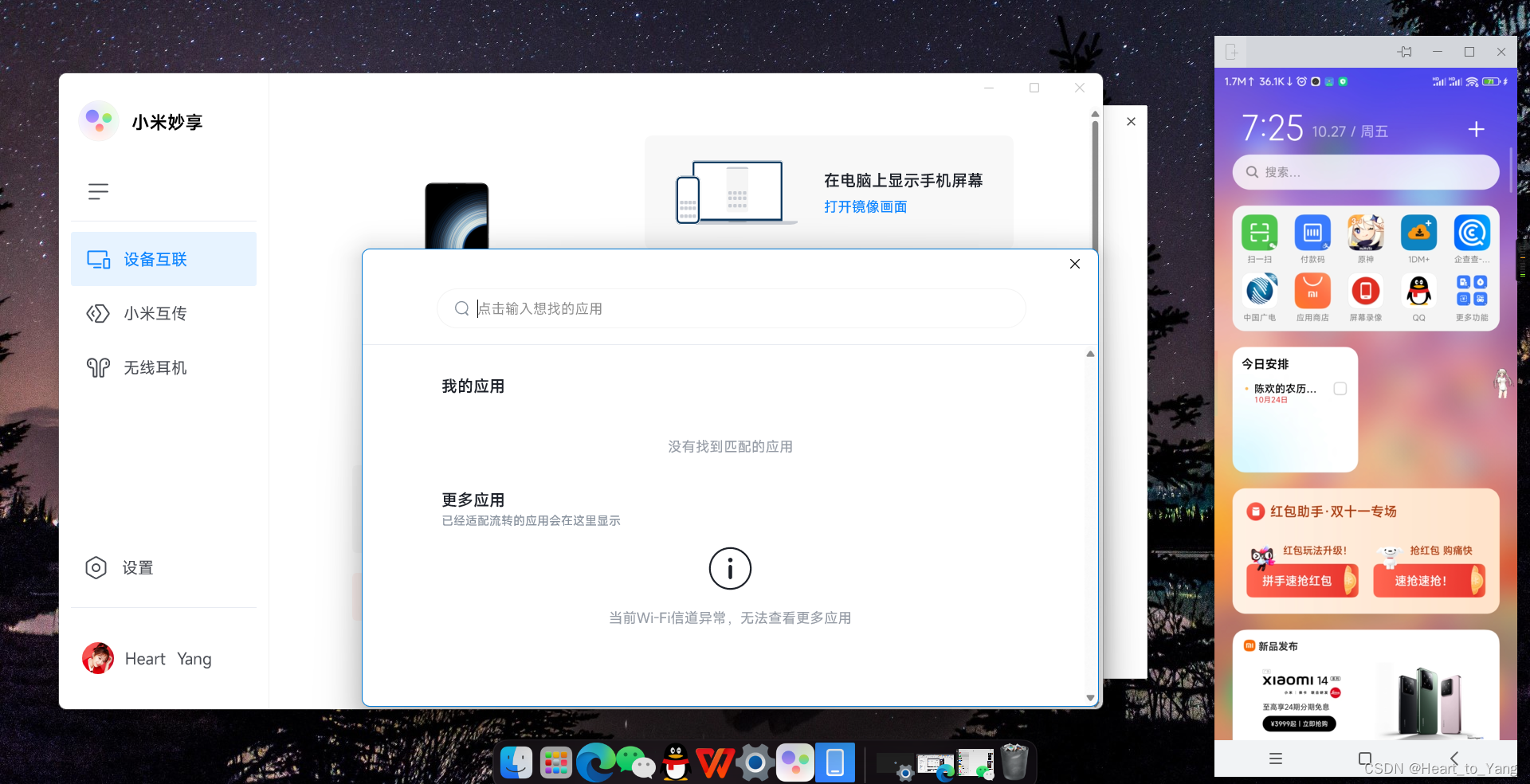
资源文件获取
目录

1. Windows端安装帮助
1.1 默认选择资源 2.Windows小米妙享中心_3.2.0.464 便携版(需移动文件).zip 安装过程中出现问题情况看教程 适用本教程:采用文件移动方式启动小米妙享中心(便携式启动),兼容不能成功安装的Windows设备
1.2 注意复制文件一定要完整
1.3 注意目录:2.5 手动导入驱动(关键步骤)
1.4 测试功能可用性
1.5 资源 1.WIndows小米妙享中心3.2.0.464强制安装.zip 适用 安装失败可使用大佬的加载补丁方法解决
2. Android 手机、平板端安装帮助
2.1 MIUI+ Beta 版选择 3.7.87 版本或更新安装
2.2 小米互联通信服务 选择 2.14.136 版本或更新安装
2.3 根据环境情况(默认不选择)补充选择 投屏_14.4.1.2.515d828.2748252.apk 安装
2.4 自行选择是否安装 UnlockMiLink(电脑端无需设置解锁流转需Root)_1.5.apk
该功能支持所有电脑开启应用流转功能,原理是修改设备类型
始终保持最新版本原则,安装过程中如出错请使用Root安装(爱玩工具箱等)
123网盘提取码:al1Z![]() https://www.123pan.com/s/YuhbVv-OnUG.html欢迎关注 GitHub主页
https://www.123pan.com/s/YuhbVv-OnUG.html欢迎关注 GitHub主页![]() https://github.com/heartyang520
https://github.com/heartyang520
编写时间记录 3+1 hour ,赠人玫瑰,手留余香~奖励我糖吃
这篇关于非小米笔记本小米妙享中心安装最新教程 3.2.0.464 兼容所有Windows系统的文章就介绍到这儿,希望我们推荐的文章对编程师们有所帮助!









